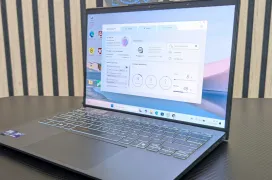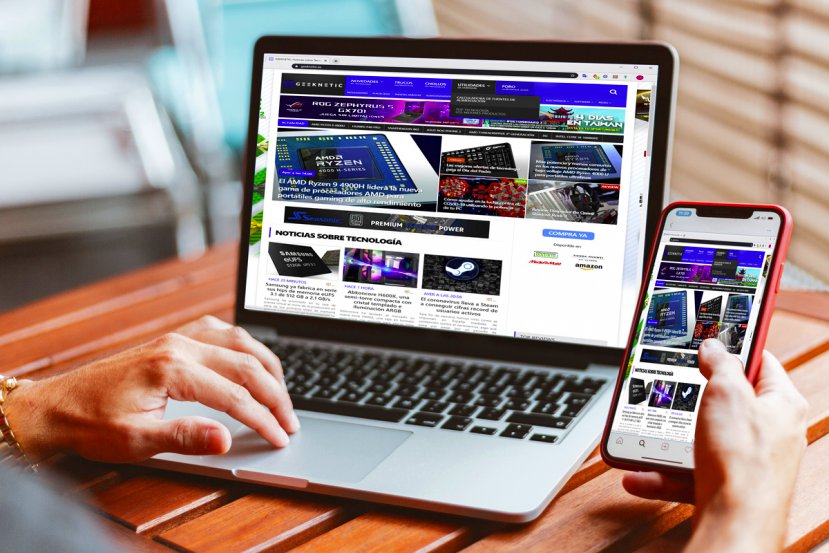
Teletrabajo: Consejos para trabajar desde casa con tu PC
por Juan Antonio Soto Actualizado: 17/07/2021 2Cómo hacer más fácil el teletrabajo
En ocasiones, es posible que algunas razones nos impidan llegar a nuestro lugar de trabajo, ya sea por una intensa nevada, cortes de tráfico o alguna situación de emergencia como la propagación del virus COVID-19. Hay algunas empresas que, debido a la naturaleza de las funciones a desempeñar por sus empleados, pueden permitir trabajar desde casa, bien con tu PC o si tienes la posibilidad puedes usar el ordenador de trabajo.
Comúnmente llamado Teletrabajo, es el sueño de muchos y la pesadilla de otros, puedes usar los recursos disponibles en casa para realizar las funciones de la misma forma que si estuvieras en tu lugar de trabajo. En la mayoría de las ocasiones, solamente necesitaremos el PC y una conexión a internet, junto con algún software específico que ya depende del tipo de trabajo que desempeñemos.
La velocidad de internet en casa también será importante dependiendo de la tarea a realizar. Para comenzar te recomendamos que compruebes tu velocidad de internet con nuestro test.

El caso más común, o donde sería más fácil teletrabajar es si eres programador, donde además del PC necesitaremos del software que usamos para desarrollar, en este caso y si necesitas recursos adicionales de la oficina, puedes usar un VPN.
Otros trabajos, como ofrecer soporte online, se podría realizar accediendo a nuestro ordenador de la oficina desde casa, donde podremos usar este como si estuviéramos delante de él. También podemos desempeñar trabajos administrativos usando herramientas con posibilidad de modo colaborativo o de coordinación en la nube, donde nos pueden asignar tareas para realizar.
Tampoco pueden faltar las reuniones, ya sean de voz o videoconferencia, son una herramienta indispensable para poder exponer, compartir o mostrar algo a un gran número de personas, pero en lugar de estar en la sala de reuniones con un proyector, podemos realizar una videollamada en alguna de las múltiples plataformas habilitadas para esto.
Veamos entonces algunos consejos para hacer más fácil el teletrabajo.
Acceder a la red local de trabajo desde casa a través de una VPN
Hay veces que, además de un PC y un software para realizar tu trabajo, necesitamos acceder a recursos que se encuentran de manera local en la oficina, esto sería una de las razones para acudir a tu puesto de trabajo, ya que la conexión local “solo se puede realizar desde allí mismo”.
Existen soluciones para este tipo de situaciones que, gracias a las Redes Privadas Virtuales o VPN por sus siglas en inglés, harán posible que, desde cualquier parte del mundo con una conexión a internet, podamos trabajar como si estuviéramos sentados en la silla de nuestra oficina.
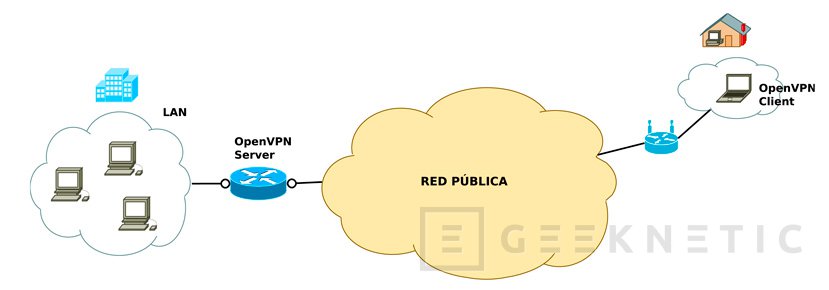
Nosotros mismos podemos montar una red VPN que pueda acceder a la red de nuestro lugar de trabajo, en este caso tendremos disponibles todos los recursos locales para poder desempeñar nuestras funciones con normalidad.
Si este es tu caso, os tenemos preparados algunos trucos para que vuestra conexión VPN sea más llevadera, como usar una VPN accediendo a Internet con tu conexión local. Esto lo podemos usar a cualquier servicio de VPN ya sea personal o profesional.
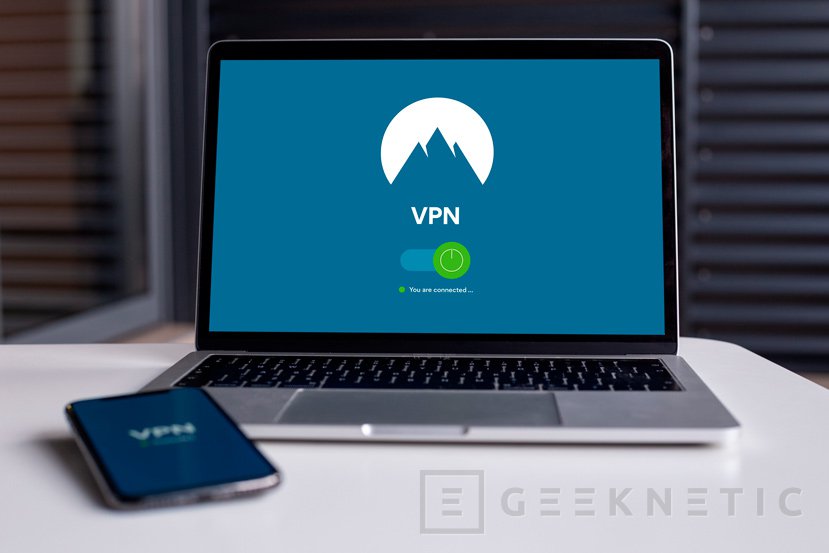
Si usas la VPN de manera habitual, ya sea porque vas a estar un prolongado tiempo teletrabajando o porque sea tu forma de trabajo habitual, puedes hacer que se abra automáticamente al iniciar sesión en Windows, de esta manera tendremos siempre activa la VPN al iniciar la sesión en nuestro PC.
Aún así, puede sufrir cortes o caídas, que se podrán solucionar manteniendo siempre tu VPN conectada con AutoVPNConnect, siguiendo este truco no tendremos que preocuparnos de las caídas o cortes que pueda sufrir la conexión VPN.
Tener una red VPN está al alcance de todos, si dispones de un pequeño negocio, tienes la posibilidad de crear una VPN por ti mismo usando un NAS ya que la mayoría disponen del software necesario para crear esta Red Privada Virtual, aquí os enseñamos como hacer tu propia VPN con un NAS Synology y conectar a ella.
Controla tu ordenador de trabajo desde casa con escritorio remoto
Otra opción disponible, si queremos acceder a nuestro ordenador y a la vez a los recursos locales, es usar un escritorio remoto. Este es el caso en el que es mejor poder acceder a tu ordenador de siempre en lugar de duplicar el contenido en otro portátil, o si habitualmente trabajas en un ordenador de escritorio.
Puedes usar el escritorio remoto integrado en Windows, Microsoft Remote Desktop, para acceder directamente como una sesión mas de tu ordenador de trabajo. El inconveniente es que previamente has de configurar Windows para poder acceder, además es necesario disponer de IP fija o un servicio de redireccionamiento de DNS como NO-IP.

En estos casos es más cómodo usar aplicaciones como AnyDesk o TeamViewer, que simplemente teniendo instalada la aplicación, podremos acceder desde otro ordenador que también disponga de la aplicación. Previamente tendremos que conocer el id de asociado pero es posible configurar un acceso directo de manera muy sencilla, así no tendremos nada mas que iniciar sesión y acceder a los equipos de confianza haciendo doble clic sobre estos.
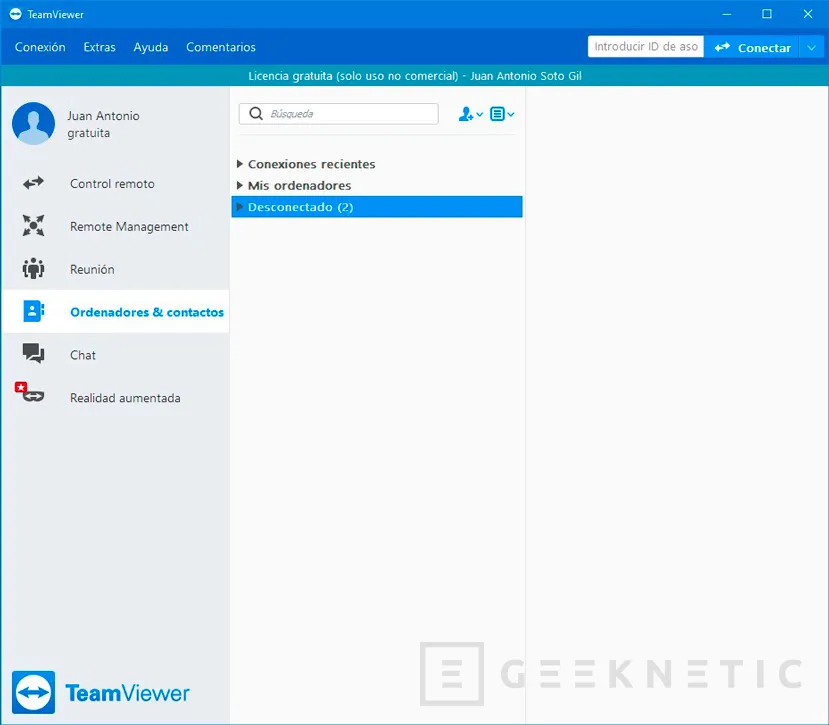
Si trabajamos con varios equipos, podemos acceder de forma remota sin ningún problema, solamente tenemos que hacer clic en el equipo al que tengamos que acceder para disponer de todo tal y como si estuviéramos delante. Si tenemos varias máquinas que administrar o que conectar, podemos crear accesos directos de escritorio en TeamViewer para que todo sea mucho más rápido.
Teletrabajo usando sistemas en la nube con opciones de trabajo colaborativo
Es posible que nuestro trabajo dependa de algún tipo de documento especial, o puede que trabajemos con documentos de texto, hojas de cálculo, que tengamos que realizar alguna presentación, etc. En estos casos podemos usar sistemas basados en la nube, como OneDrive de Microsoft, Google Drive u optar por nubes privadas. En cualquier caso, podemos compartir archivos y otorgar los permisos necesarios para su visualización o modificación.
Al compartir estos archivos podemos genera un enlace que podemos distribuir por correo electrónico u otros medios telemáticos, aunque la mayoría, también nos ofrece la opción de añadir los correos electrónicos de las personas que van a colaborar, así les llegará directamente el enlace y evitaremos que viaje innecesariamente por la red, llegando única y exclusivamente a los destinatarios que hemos añadido.
Con OneDrive, podemos tener los archivos en nuestro sistema Windows como una carpeta más, característica devuelta en una de las actualizaciones que realizó el sistema hace algún tiempo, solo tendremos que abrir la carpeta de OneDrive, seleccionar el archivo o carpeta a compartir y hacer clic derecho sobre él para seleccionar la opción compartir, ahí podemos añadir las características de lectura/escritura si así lo permite el documento y a quien queremos compartirlo, ya sea añadiendo un e-mail o enviándole el vínculo por cualquier otro medio.
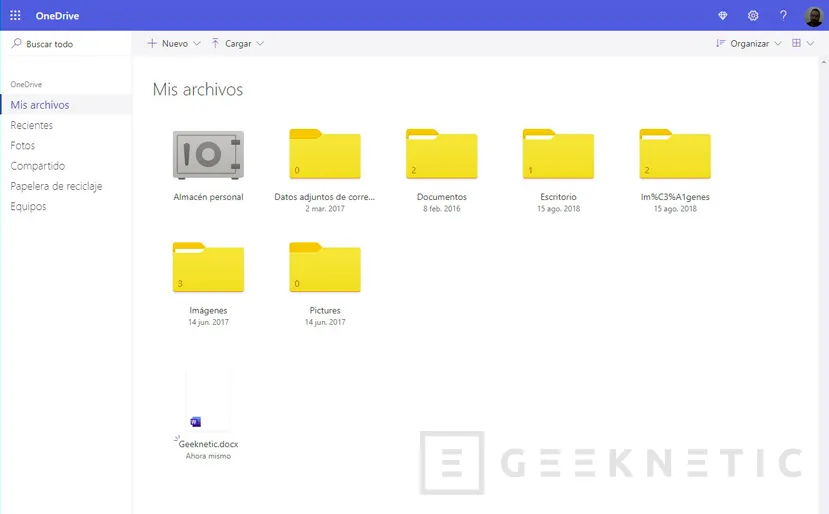
Junto con OneDrive, podemos hacer uso de Microsoft Office Online, que nos permite crear, modificar y compartir documentos de office ya sea Word, Excel, PowerPoint, OneNote, etc. directamente en la nube, o incluso trabajar varias personas en este documento, tenemos toda la información aquí.
Por ejemplo, si queremos trabajar en co-autoría con una hoja de cálculo de Excel, tendremos que abrirlo o crearlo, cuando esté listo el documento lo compartimos y copiamos el enlace o añadimos los correos electrónicos de los destinatarios, tendremos que asegurarnos que se puede editar si así lo queremos, una vez abierto por los demás usuarios ya pueden trabajar en él y los cambios realizados serán para todos los usuarios que colaboren con el documento, de igual manera podemos hacerlo con Word, PowerPoint, etc.
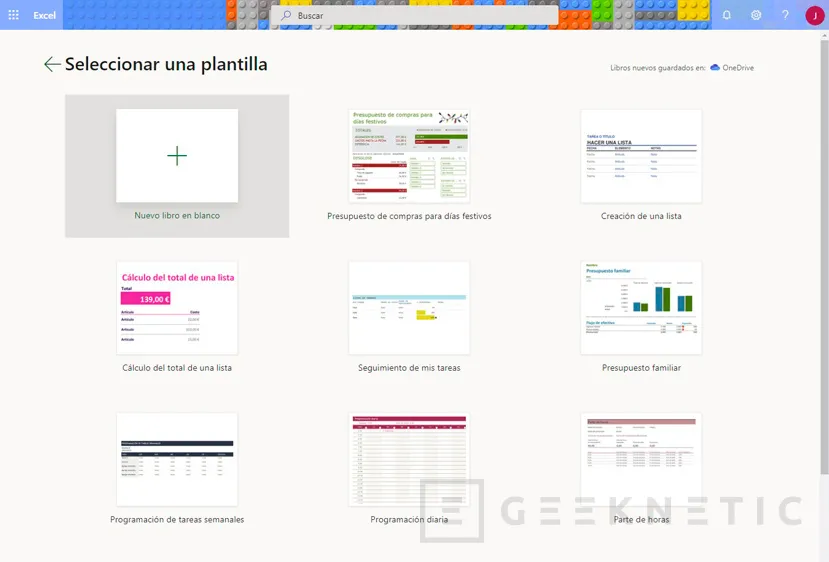
También podemos usar Google Drive, de funcionamiento muy similar a OneDrive, podemos compartir archivos o documentos para posteriormente trabajar sobre ellos según el permiso que hayamos asignado de lectura y/o escritura, siempre que se trate de un documento editable, ya que podemos compartir archivos PDF o incluso ejecutables. Además con SyncDocs podemos tener un Google Drive Portable, por si queremos trabajar desde una unidad USB.
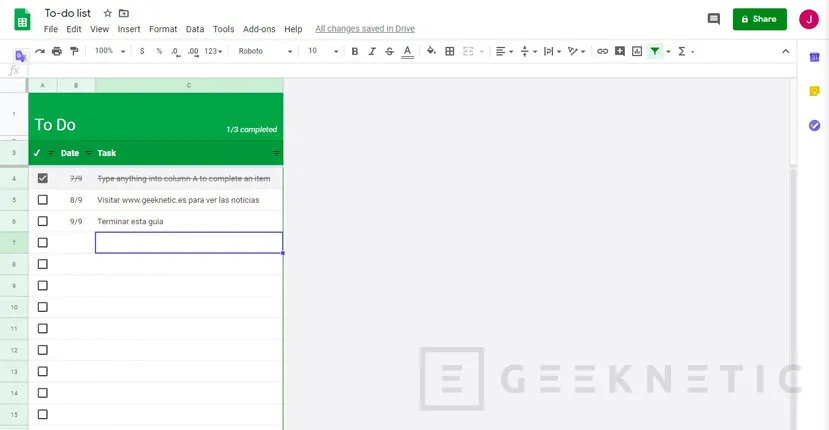
Si queremos compartir archivos editables de texto, hojas de cálculo o similares, con Google Drive y de una manera similar a Microsoft Office Online, podemos usar Google Docs. Podemos crear documentos de texto, hojas de cálculo, presentaciones, etc. de manera colaboratiba. Para cambiar el tipo de documento, una vez iniciada la sesión en Google, tendremos que hacer clic en el icono de Google Apps, desplazarnos hacia abajo, y veremos Docs, para documentos de texto, Sheets para hojas de cálculo y Slides para presentaciones entre otros. Solo tenemos que seleccionar el tipo de documento, pulsar en Blank o alguna plantilla, una vez listo y salvado el documento, podemos hacer clic en Share para compartirlo según nuestras necesidades.
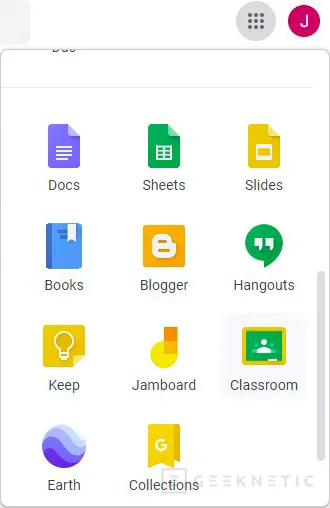
Es posible que optemos por usar nuestra propia nube, usando un NAS de Synology y su aplicación CloudSync, que además de compartir archivos para trabajar en modo colaborativo nos permite sincronizar los datos con otras nubes como OneDrive o Google Drive.
Mantener reuniones o asignar tareas desde casa
En la mayoría de los trabajos, siempre es necesario ponerse de acuerdo, gestionar el trabajo, asignar tareas, etc. Todo el mundo conoce los grupos de WhatsApp del trabajo, pero no resulta muy cómodo para difundir algunas pautas, ponerse de acuerdo entre compañeros o asignar tareas.
Tenemos a disposición herramientas como Skype que nos permite realizar llamadas entre varios miembros de viva voz, o incluso realizar videoconferencias, ya que Skype admite hasta 50 personas en conferencia, aunque el vídeo dependerá de la plataforma y dispositivo usado. Skype también nos permite realizar una grabación de la llamada, por si además queremos hacerlo llegar a otros usuarios, o compartir la pantalla para mostrar algunas diapositivas, funciones de un software, etc.
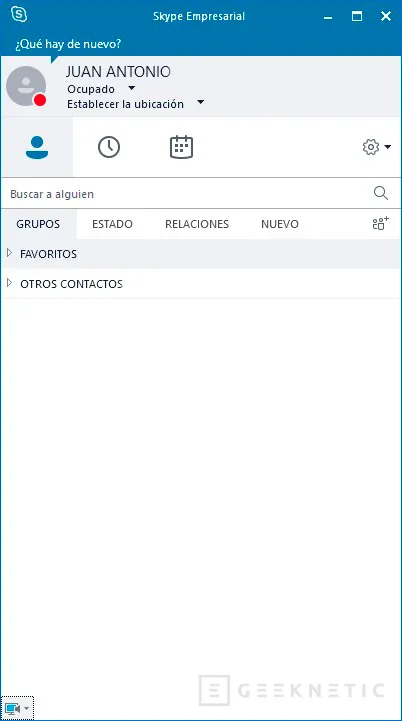
Microsoft dispone de otra herramienta más centrada en reuniones llamada Teams que dispone de un plan grauito o podemos ampliarlo con otros planes más completos, con Microsoft Teams podemos realizar chat y colaborar hasta 300 usuarios, adjuntar archivos y colaborar en documentos de Office 365. Permite realizar llamadas de audio y video, pero si queremos programar reuniones o grabarlas, necesitaremos de un plan más completo.
Otra plataforma para reuniones es Zoom, la cual nos ofrece muchas posibilidades con el plan Basic gratuito, hasta 100 participantes por video y un número ilimitado de reuniones, aunque para reuniones de grupo tendremos un máximo de 40 minutos con el plan gratuito, todo esto es ampliable con los planes Pro y Business. Zoom, al igual que Skype y Teams, es multiplataforma por lo que podremos conectar prácticamente desde cualquier lugar y con cualquier dispositivo.
Aunque si quieres tener una reunión sin importar que software usar o sin necesidad de registro te recomendamos usar Jitsi Meet, una aplicación para videoconferencias sin límite de usuarios y gratis.
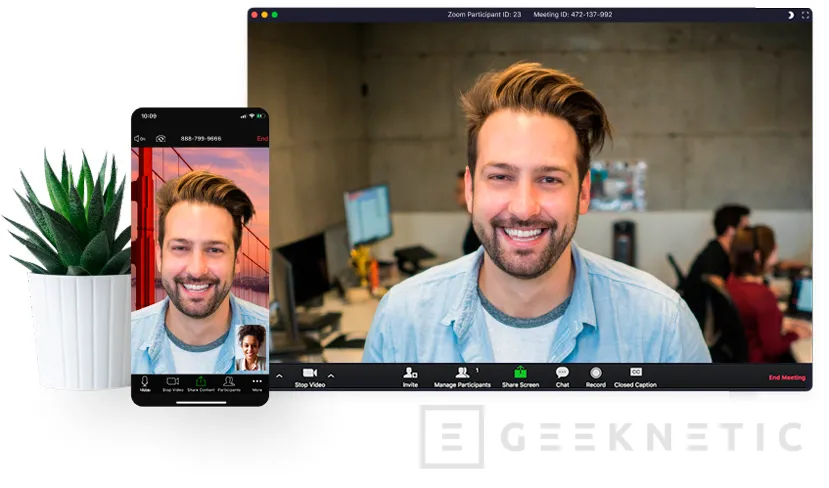
En las videoconferencias o reuniones, podemos ir asignando tareas con Trello, un sistema de trabajar de forma colaborativa basado en tarjetas y tableros para asignar tareas. Con su sencillo método de tableros se puede gestionar las tareas asignadas de una manera muy eficiente, además al ser multiplataforma, siempre estará sincronizado ya sea en tu teléfono, Tablet o en la web. Con Trello te pueden asignar tareas y definir pasos para ir completándolos marcando una casilla de verificación, también se puede incluir una fecha límite para tener lista la tarea o tareas asignadas.
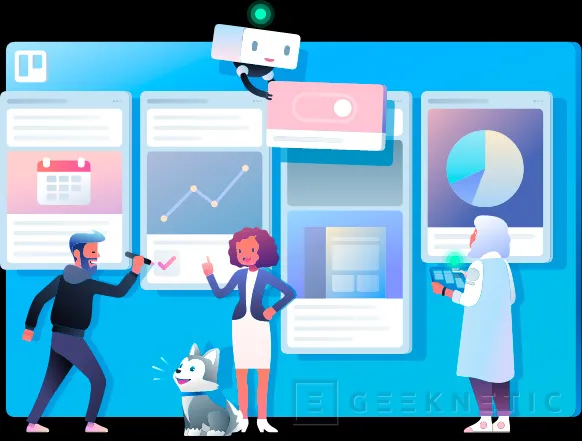
Teletrabajar con las herramientas adecuadas puede ser mucho más beneficioso si tenemos a disposición diferentes herramientas que nos ayudan a la hora de planificar, compartir, colaborar y sincronizar nuestro esfuerzo, seguro que este se verá recompensado con un buen resultado.
Fin del Artículo. ¡Cuéntanos algo en los Comentarios!